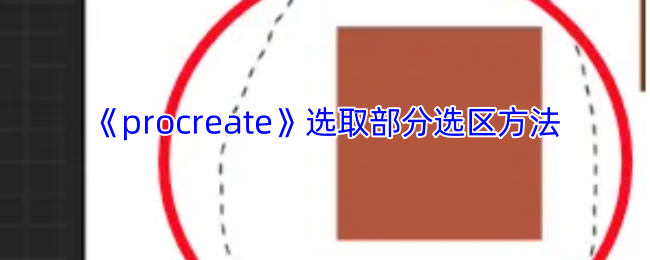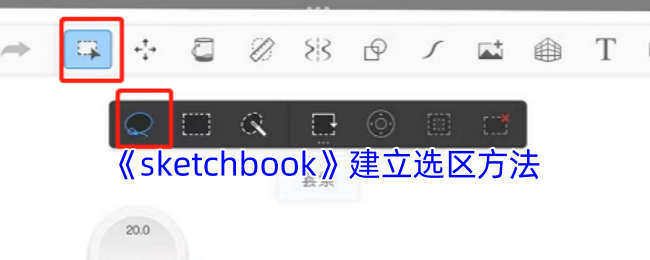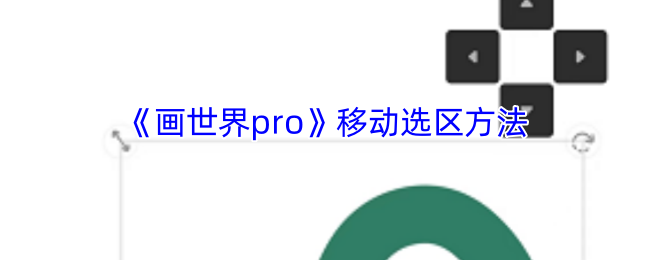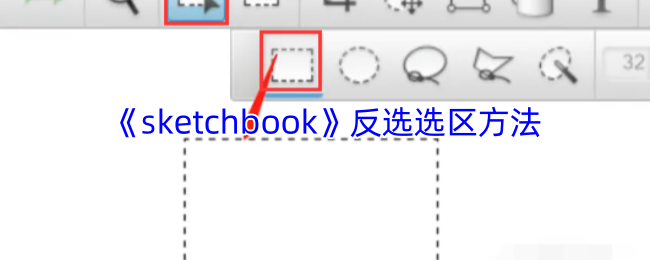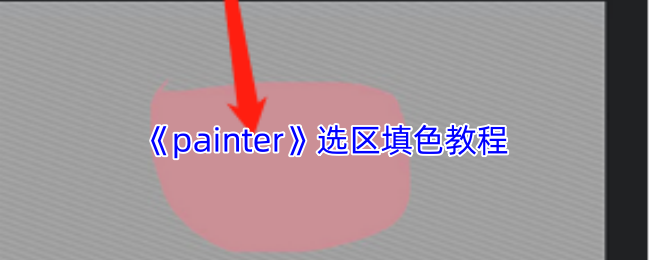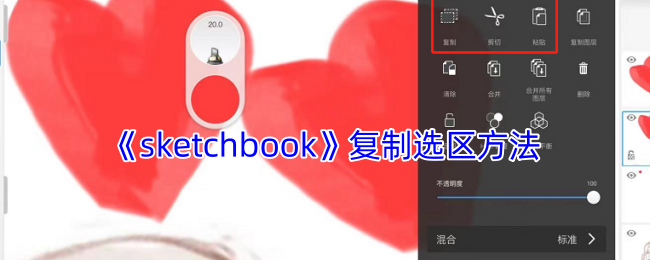时间:2025-03-28 关注公众号 来源:网络
想在Sketchbook里玩转选区,却总觉得无从下手?别急!今天就来聊聊这个超实用的小技巧,让你轻松搞定复杂抠图,分分钟成为绘图高手!选区作为设计中的“灵魂工具”,无论是裁剪、复制还是调整,都离不开它。而Sketchbook的【套索】工具更是堪称神器,操作简单到让人惊叹:只需轻轻一点,就能自动闭合区域,完全不需要像PS那样繁琐!更重要的是,放大画布后,连最精细的部分也能精准捕捉,简直为细节控量身定制。接下来,咱们就一步步揭开它的神秘面纱,看看如何用这招让创作更高效、更有趣!

1、在sketchbook中需要建立选区,需要用到【套索】工具,其实具体操作起来跟ps抠图的流程差不多,【套索】工具在sketchbook中的位置如下图所示:
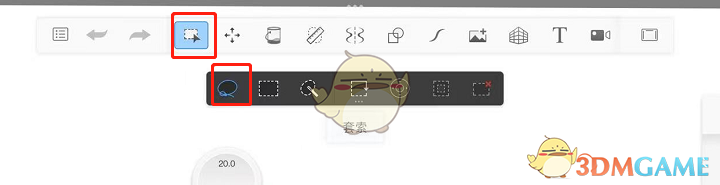
2、点击【套索】工具后,在屏幕上绘制会发现有一个闭合的虚线,那么这里就和ps不同,选区会自动成为闭合的状态,点击下一点的时候,闭合区域会随之变化,当我们需要进行抠图这样比较精细的操作时,可以适当放大画布来进行选区。
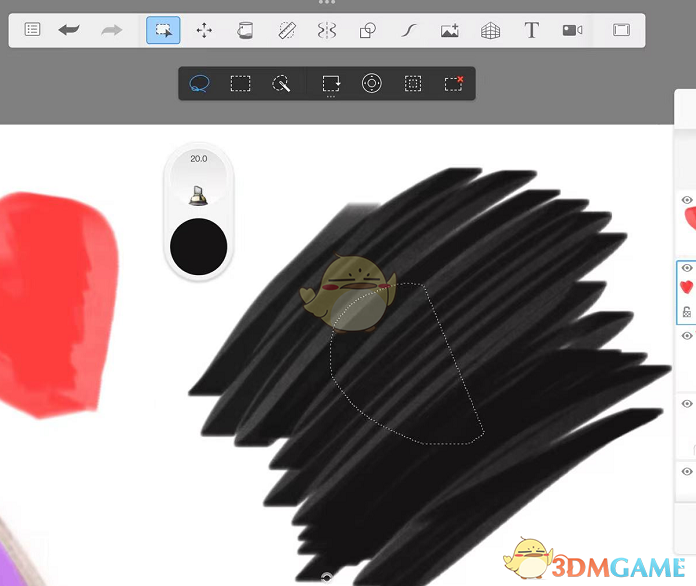
3、如果已经完成了选区之后,就可以对选区进行操作了,这里我们可以搭配画布中间的那一排灰色工具栏使用,里面有微移、反向选择、清除选择等工具,还可以搭配移动工具和图层工具,对选区进行复制、粘贴、移动、剪切等操作,非常的方便。